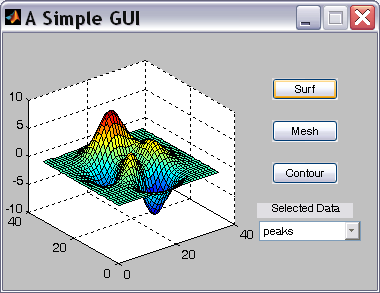- •Литература
- •5.1 Характеристика системы matlab
- •5.2 Состав системы
- •5.3 Свойства и возможности системы
- •5.3.1. Операционная среда системы matlab
- •5.4 Окна matlab
- •6.0 Основные объекты matlab
- •6.1. Математические выражения
- •6.2 Числа
- •6.4 Текстовые комментарии
- •6.5 Переменные и присваивание им значений
- •6.6 Уничтожение определений переменных
- •6.7. Двойственность операторов, команд и функций в matlab
- •Функцияпреобразует одни данные в другие. Функции возвращают значения в ответ на обращение к ним с указанием списка входных параметров – аргументов:
- •6.8 Арифметические матричные операторы и функции matlab
- •6.9 Встроенные функции
- •Степени, корни, логарифмы
- •6.10 Функции пользователя
- •6.11 Сообщения об ошибках и исправление ошибок
- •7.0 Формирование векторов и матриц
- •7.1 Специальные символы
- •8.0 Операции отношения matlab
- •9.0 Операции с рабочей областью и текстом сессии
5.3.1. Операционная среда системы matlab
Информационная среда системы MATLAB включает в себя:
Диалог с пользователем через командное окно.
Просмотр рабочей области и путей доступа.
Редактор/отладчик М-файлов.
Работа с файлами.
Экспорт и импорт данных.
Интерактивный доступ к справочной информации.
Динамическое взаимодействие с внешними системами.
Традиционный интерфейс Windows.
Сеанс работы с MATLAB называется - сессия.
Сессия начинается работой в окне командного режима.
Возможны файлы:
-
.m
М-файл
Функция MATLAB
.mat
Mat-файл
Workspace
.mex
Script-файл
Из других языков
.txt
Фрагмент сессии
Форма представления сессии – текстовый редактор. В его строках могут находиться:
Приглашение для ввода >>.
Вывод результата.
Сообщение об ошибке.
Сессия – текущий документ MATLAB.
Для сохранения результатов используются:
-
Команда
Что?
Файл?
save
сохранить
.mat
load
загрузить
.mat
5.4 Окна matlab
В MATLAB определены окна:
|
№ |
Окно |
Назначение |
|
|
MATLAB |
Главное окно системы. Документ, может включать окна 2...7 |
|
|
CommandWindow |
Командное окно |
|
|
Command History |
История команд |
|
|
Current Directory |
Текущий каталог–менеджер файлов |
|
|
Workspace |
Рабочая область |
|
|
Help |
Справка |
|
|
Profilier |
Оптимизация М-файлов |
|
|
M-File |
Редактор/отладчик М-файла |
|
|
Figure # |
Графическое окно, # - номер окна |
|
|
Model |
Окно модели Simulink |
|
|
Simulink Lib Browser |
Браузер библиотек комплект Simulink |
|
|
Graphic User Interface |
Графический пользовательский интерфейс |
MATLAB, главное окно
В главном окне размещено 5 дочерних окон.
Командное окно
История команд
Текущий каталог
Профилировщик
Главное окно
Рабочая область
Кнопки установки в главном окне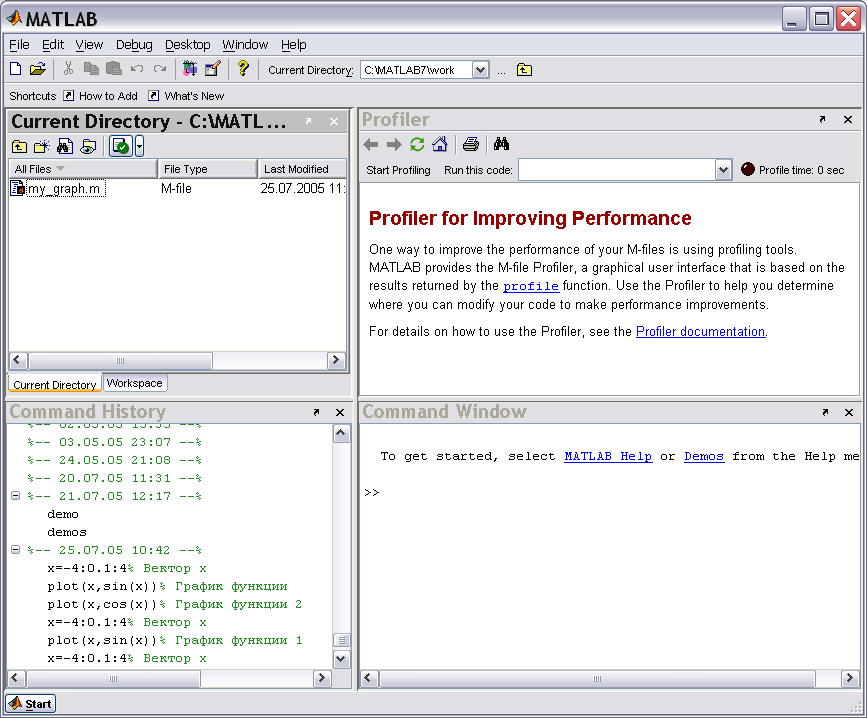
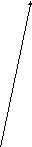

При старте пользователь видит док - главное окно 1, в котором размещаются до 5 дочерних окон (2...5, 7), число и список которых можно регулировать. Дочерние окна отображаются в панелях дока (их до 4). Если число окон в доке больше 4, то используются вкладки в панелях. Меню и содержание панели инструментов дока совпадает с меню и панелью инструментов окна, выбранного пользователем для работы. С помощью пункта меню Desktop можно отображать необходимые окна. Каждое из дочерних окон можно выделить из дока, как автономное, и разместить произвольно.
C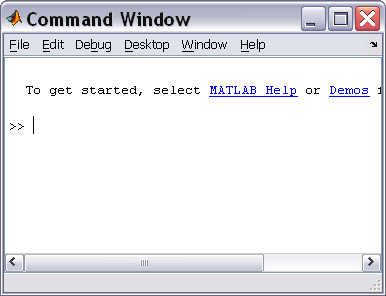 ommandWindow(Командное окно)
ommandWindow(Командное окно)
В этом окне обычно начинается работа в MATLAB.
В окне выводится поясняющий текст для пользователя и символ >> «приглашения» продолжить, за которым пользователь должен писать командную строку, исполняемую после нажатия клавиши <Enter>.
Например:
>> sin(pi/2);
Command History (История команд)
В окне отображается история команд в сеансе.
Для каждой команды указываются дата и имя.
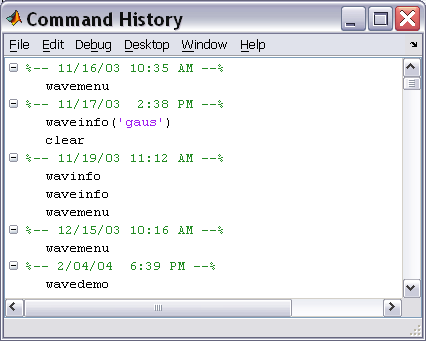
Workspace (Рабочая область)
Окно используется для отображения переменных в рабочей области.
Для каждой переменной указываются:
Name – имя.
Value – значение.
Size – размер массива.
Bytes – размер в байтах.
Class – класс (тип).
Если сеанс не начинался, переменных нет, то и окно пустое.
При создании новой переменной из меню MATLAB командой File=>New=>Variableв этом окне появляется новая переменная с именемunnamed(безымянная).
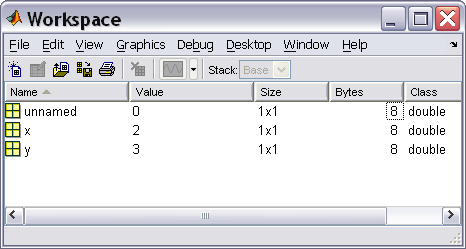
Current Directory (Текущий каталог)
Окно используется для отображения файлов в текущей папке.
Для каждого файла указываются:
MATLAB Files. //Имя файла.
File Type // Тип файла.
Last Modified. // Дата и время последней модификации.
Description. // Описание.
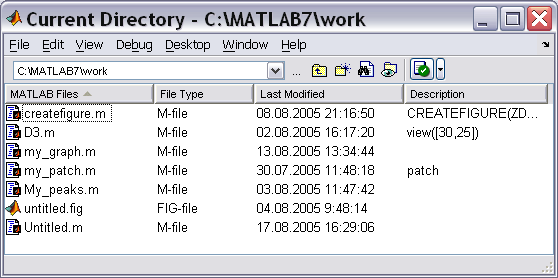
Profilier (профилировщик)
Окно используется для «профилирования» файла (оптимизации М-файлов).
Профилировщик анализирует свойства файла с целью определения путей его улучшения по используемой памяти и быстродействию. При запуске в окне выводится инструкция по работе с профилировщиком.
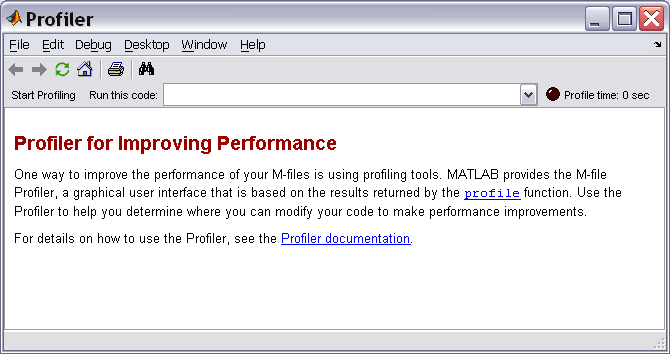
Help – Справка
Окно справки имеет сложную структуру и поэтому выводится командой Help главного меню MATLAB всегда в автономном окне.
Окно справки содержит два поля:
Help Navigator - Навигатор справки слева. Эта панель содержит 4 вкладки для выбора режима навигации (содержание, индексы, поиск, фавориты).
Информация о найденном вопросе справа.
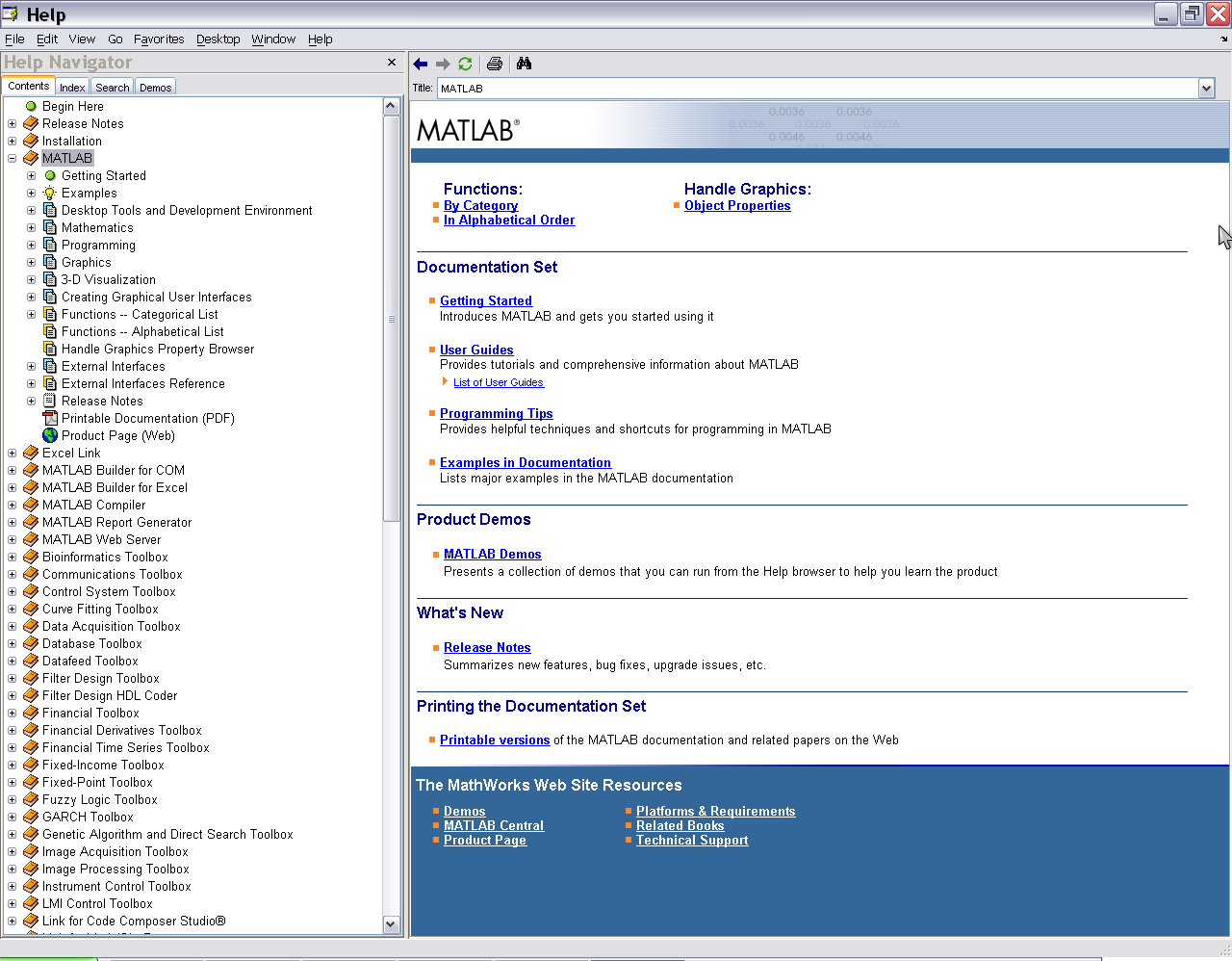
Редактор, отладчик М-файла
Используется для создания или редактирования М-файлов.
Для вызова окна используется команда меню MATLAB File=>New=>M-file.
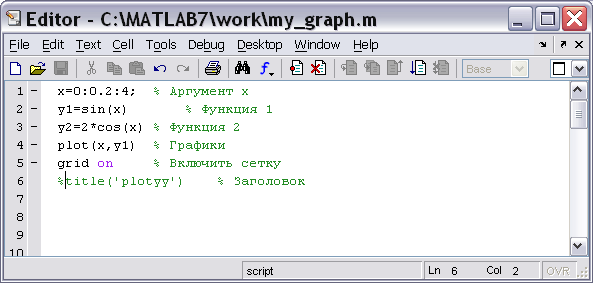
Figure (Графическое окно)
В MATLAB графики отображаются в автономных окнах. Для вызова окна используется команда меню MATLAB File=>New=>Figure. Окно содержит:
Панели инструментов.
Объект Axes (Оси) с графиками
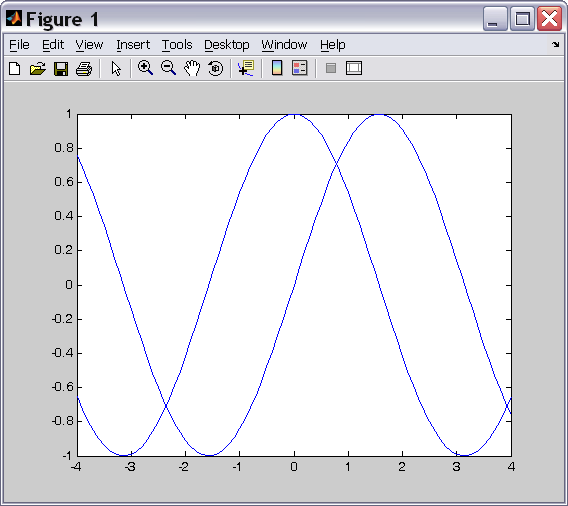
Model (Модель Simulink)
В MATLAB встроена система имитационного моделирования блочно организованных систем Simulink.
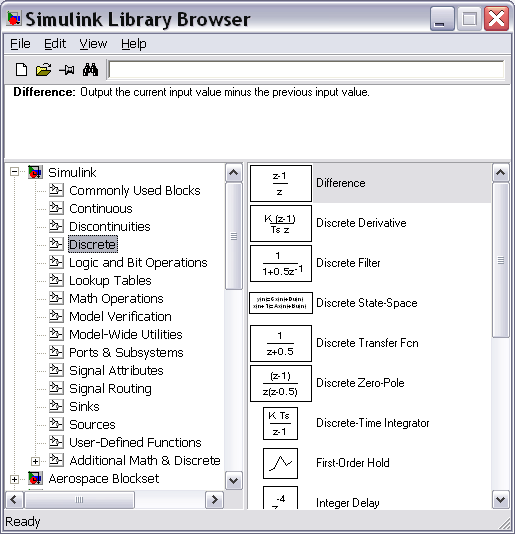
Модель создается в автономном окне, для вызова которого используется команда меню MATLAB File=>New=>Model. Генерируется пустое окно.
Модель составляется из заранее запрограммированных блоков путем их переноса из библиотеки в окно модели. Доступ к библиотекам обеспечивается браузером, окно которого вызывается командой Library Browser из меню модели.
Окно браузера содержит две панели:
В левой находится оглавление библиотек.
В правой - содержимое выбранного раздела.
После заполнения блоками окно модели видоизменяется.
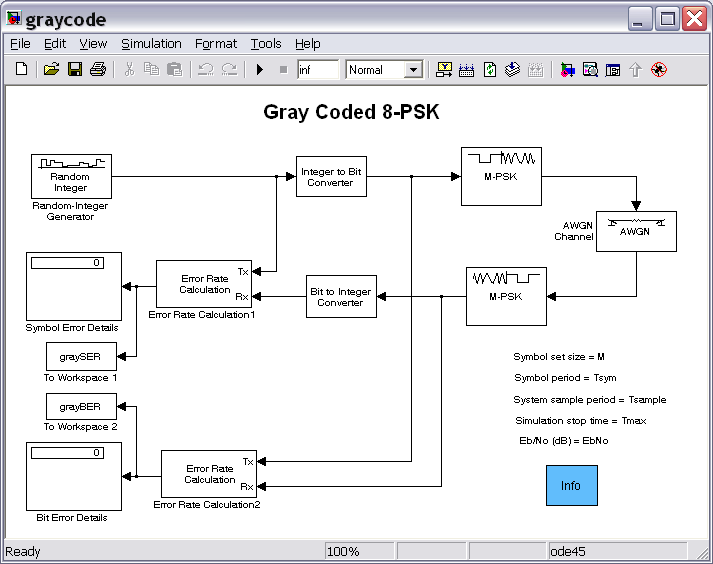
GUI (Графический пользовательский интерфейс)
Для создания графического интерфейса предназначен специальный редактор GUIDE, вызываемый командой меню MATLAB File=>New=>GUI.
При вызове появляется окно запуска инструмента, в котором на вкладке выбора шаблонов можно из списка выбрать подходящую заготовку.
В примере можно анализировать вид графика поверхности при использовании разных типов графика и данных.